讯飞文档将文字文档导出为PDF的方法
时间:2024-03-20 10:51:08作者:极光下载站人气:18
讯飞文档是很多小伙伴都在使用的一款文档编辑软件,有的小伙伴在使用讯飞文档软件对文字文档进行编辑的过程中想要将完成编辑的文字文档导出为PDF文档,但又不知道该怎么进行设置。其实我们只需要在讯飞文档的文字文档编辑页面中找到“...”图标,打开该图标,然后打开导出选项,接着在导出的子菜单列表中点击选择“导出为PDF”选项,最后在文件夹页面中设置好保存路径和文件名称,再点击保存选项即可。有的小伙伴可能不清楚具体的操作方法,接下来小编就来和大家分享一下讯飞文档将文字文档导出为PDF的方法。
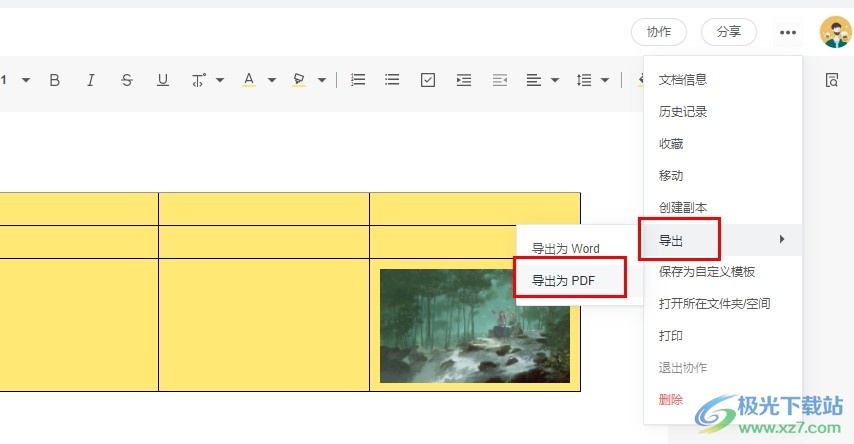
方法步骤
1、第一步,我们点击打开电脑中的讯飞文档软件,然后在讯飞文档页面中找到并打开“我的空间”选项
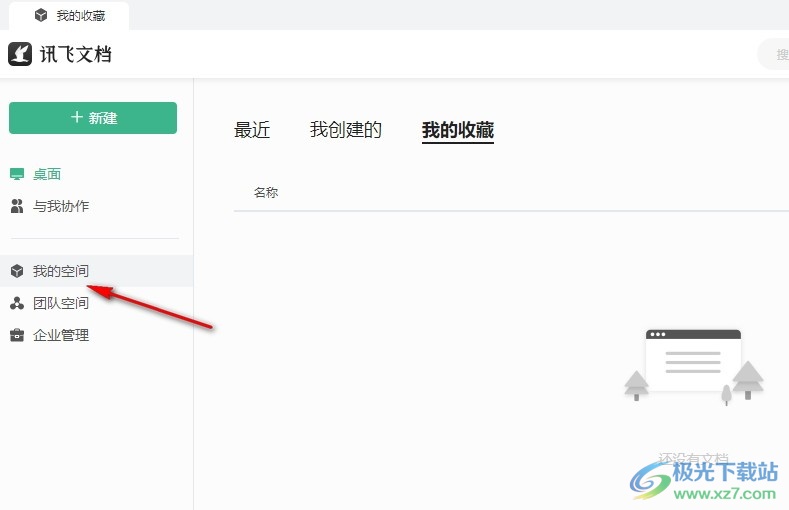
2、第二步,在“我的空间”页面中,我们新建或是点击打开一个需要编辑的文字文档,进入文字文档编辑页面
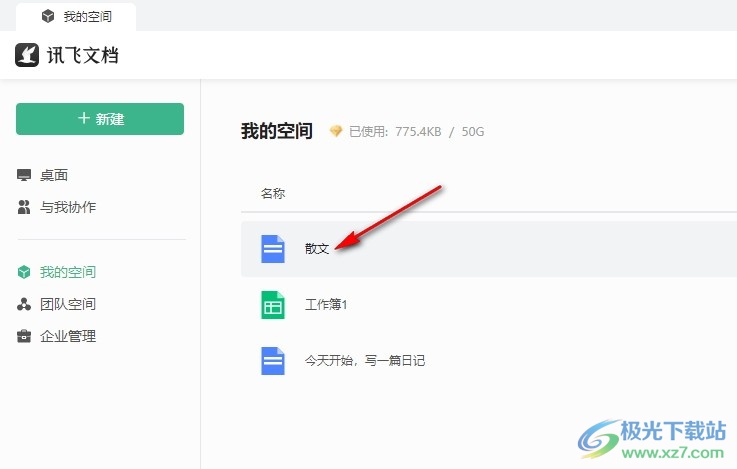
3、第三步,进入文字文档编辑页面之后,我们先完成文档编辑,然后点击打开页面右上角的“...”图标
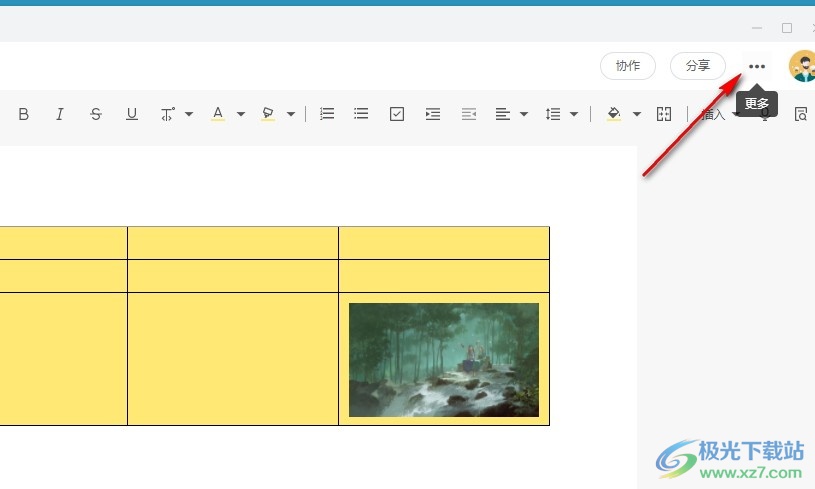
4、第四步,在“...”的下拉列表中,我们先点击打开“导出”选项,再在子菜单列表中点击选择“导出为PDF”选项
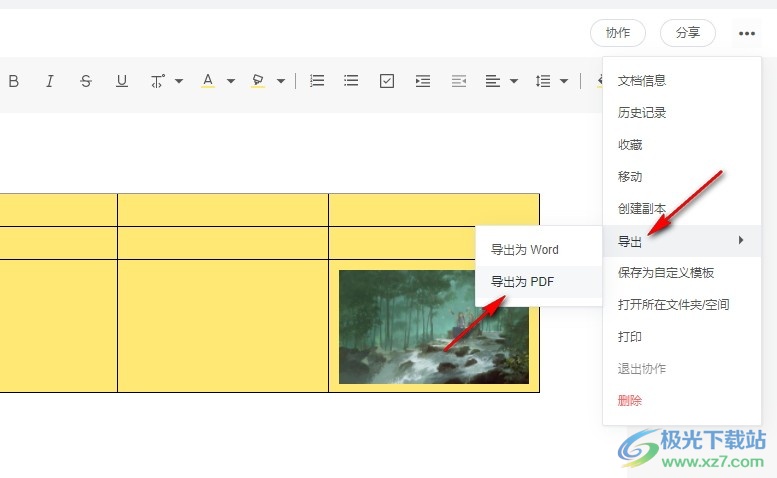
5、第五步,我们在文件夹页面中完成保存路径以及文件名称的设置,最后点击“保存”选项即可
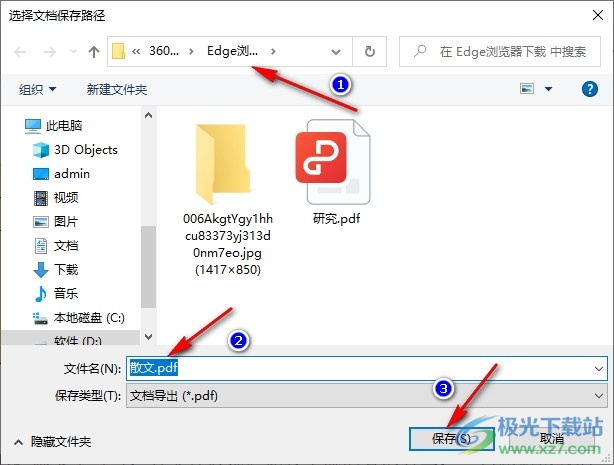
以上就是小编整理总结出的关于讯飞文档将文字文档导出为PDF的方法,我们在电脑中点击打开讯飞文档软件,然后再打开一个文字文档,接着在文档页面中打开“...”图标,再在导出的子菜单列表中打开“导出为PDF”选项,最后在文件夹页面中完成保存设置再点击保存选项即可,感兴趣的小伙伴快去试试吧。
相关推荐
相关下载
热门阅览
- 1百度网盘分享密码暴力破解方法,怎么破解百度网盘加密链接
- 2keyshot6破解安装步骤-keyshot6破解安装教程
- 3apktool手机版使用教程-apktool使用方法
- 4mac版steam怎么设置中文 steam mac版设置中文教程
- 5抖音推荐怎么设置页面?抖音推荐界面重新设置教程
- 6电脑怎么开启VT 如何开启VT的详细教程!
- 7掌上英雄联盟怎么注销账号?掌上英雄联盟怎么退出登录
- 8rar文件怎么打开?如何打开rar格式文件
- 9掌上wegame怎么查别人战绩?掌上wegame怎么看别人英雄联盟战绩
- 10qq邮箱格式怎么写?qq邮箱格式是什么样的以及注册英文邮箱的方法
- 11怎么安装会声会影x7?会声会影x7安装教程
- 12Word文档中轻松实现两行对齐?word文档两行文字怎么对齐?

网友评论